Starlink ⭐ : présentation, déballage et test (nouveau projet de SpaceX ????)
Sommaire :
- 1 Introduction
- 2 Délai de livraison et coût
- 3 Déballage de la boite Starlink
- 4 Montage de l’antenne Starlink
- 5 Installation de l’antenne Starlink
- 6 Branchement du matériel Starlink
- 7 Configuration du wifi via le PC
- 8 Mise en garde sur le conflit d’IP entre les box
- 9 Interface de configuration Starlink
- 10 Test de débit Free
- 11 Test de débit Free Orange
- 12 Test de débit Starlink
- 13 Conclusion des tests de débit
- 14 Avantages et inconvénients de Starlink
- 15 Mon avis
Introduction
Dans cet article, nous allons voir l’accès à Internet via Starlink, le nouveau projet de SpaceX.
Starlink est la connexion Internet via satellites, c’est pas nouveau, cela existe déjà.
Par contre, SpaceX les met à plus basse altitude et veut multiplier le nombre de satellites ce qui fait que la couverture est meilleure et le fait qu’ils soient plus près, avec les nouvelles technologies, la latence est plutôt basse.
Leur souhait est d’arriver à 20 ms mais lors des tests actuels, on est autour de 35 ms, ce qui est déjà pas trop mal.
Leur but était de lancer pleins de satellites, il y en a actuellement entre 1500 et 1600, pour arriver à 12 000 à terme et peut-être un projet à 40 000 satellites.
Cela s’appelle projet car c’est une bêta, quand vous vous abonnez chez eux, il y a une mise en garde sur les chutes de débit et de rupture de service parce qu’on est dans le déploiement de la technologie.
Le 11 mai, j’ai lu sur des news que la France était le premier pays d’Europe à accepter que Starlink soit déployé sur son territoire.
Délai de livraison et coût
J’ai donc commandé mon boitier le 12 mai 2021.
Il coute environ 500 euros et je l’ai reçu aujourd’hui (18 mai 2021) donc je vais vous détailler toute l’installation.
C’est donc tout frais et je trouvais l’idée intéressante de faire parti d’une bêta.
Après pour l’abonnement, c’est pas donné, il faut compter 99 euros par mois.
On fera un test de débit après l’installation et vous verrez que le jeu en vaut la chandelle !
Déballage de la boite Starlink
Dans notre boîte, on a le mode d’emploi avec les petits pictogrammes des éléments qui vont dehors, ceux qui vont dedans et le wifi.

A l’intérieur, on a le trépied :

puis le câble (à droite) qui est directement branché à l’antenne et l’antenne :

Après, il y a le boitier (à droite) qui doit être à l’intérieur de la maison avec son câble réseau, puis la box (à gauche) qui est directement connectée.

C’est vraiment prêt à l’emploi, on a juste à déballer et à brancher.
Pour finir, on a le manuel d’utilisation :
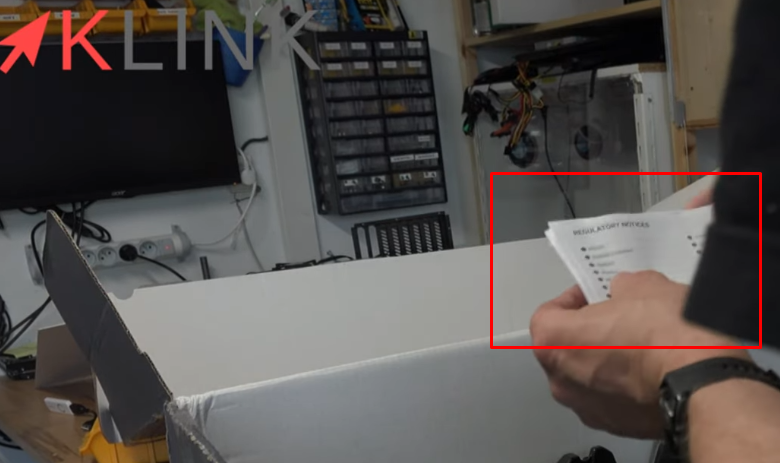
Montage de l’antenne Starlink
Pour le montage de l’antenne, rien de plus simple : on a ici deux trous au centre.
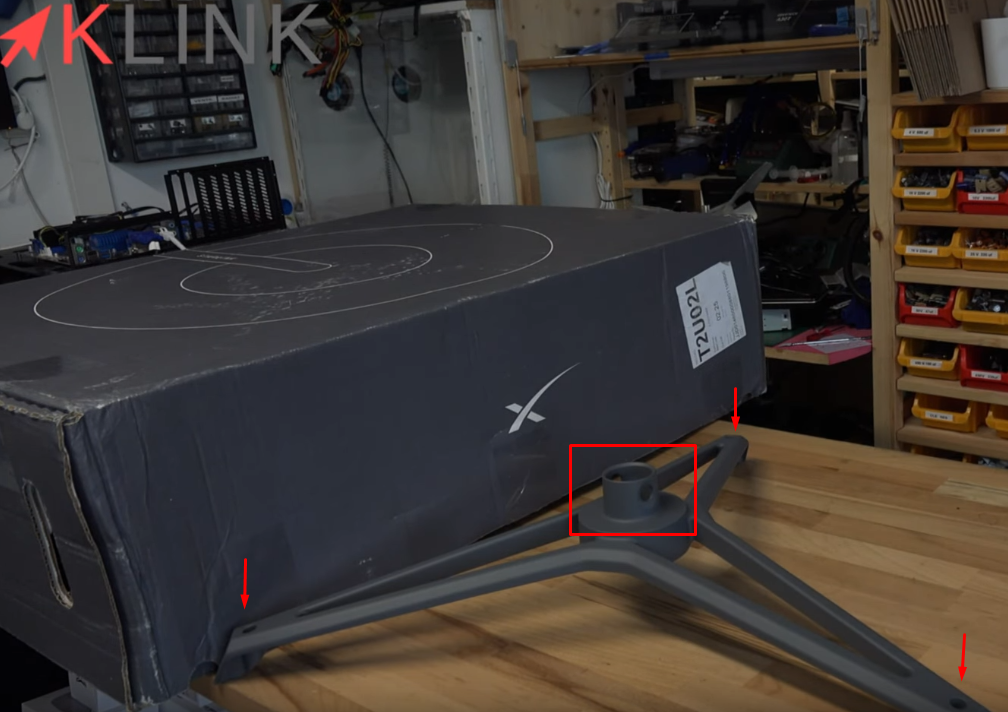
On peut également fixer le trépied autrement puisqu’il est équipé de 3 trous sur les pieds.
On a juste à enficher, effacer les trous et notre antenne est installée sur son trépied.

Il ne faut pas forcer sur l’axe car l’antenne est motorisée et va rechercher directement ses satellites.
Pour la suite, cela se passe sur l’application.
Installation de l’antenne Starlink
Comme on peut le voir, il y a une application qui est fournie avec, qui sert à rechercher des obstructions.
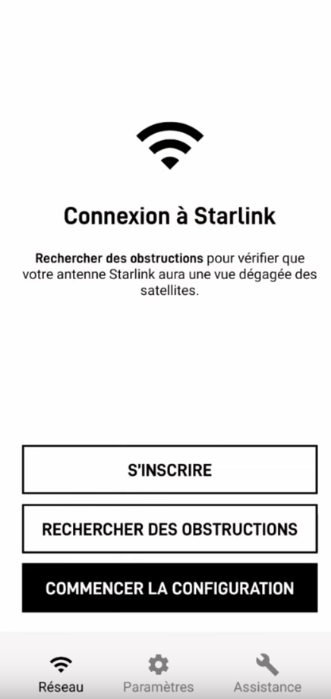
L’application nous demande de se placer à genoux et de regarder si l’emplacement de l’antenne est bon en simulant son orientation et en vérifiant qu’il n’y ait pas d’obstacles.
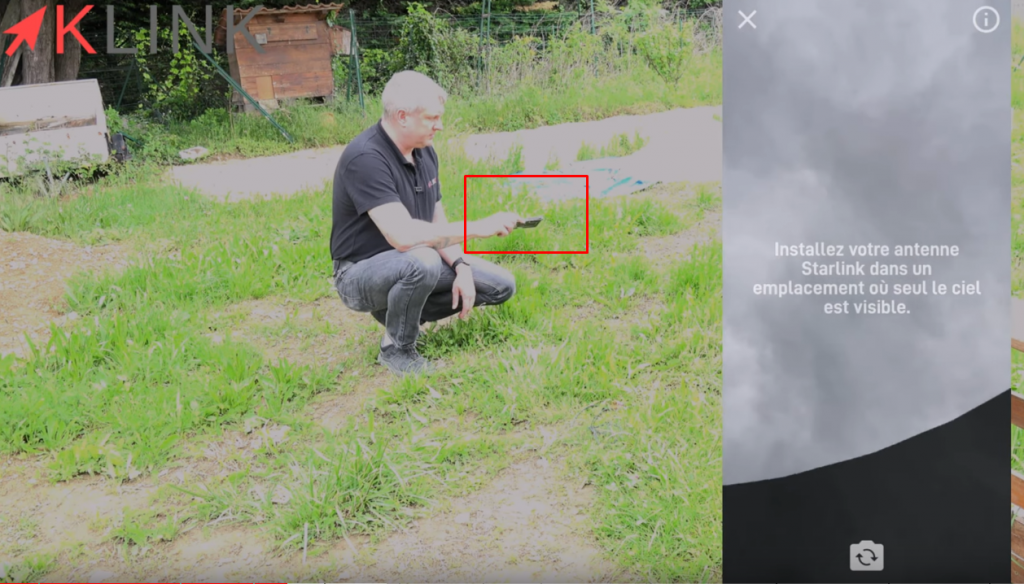
De ce fait, on va passer à l’étape suivante à l’intérieur de la maison.

Branchement du matériel Starlink
Me voilà avec le câble qui vient de l’extérieur, j’ai juste à le brancher ici et on ne peut pas se tromper : câble gris sur la partie grise et câble blanc sur la partie blanche.
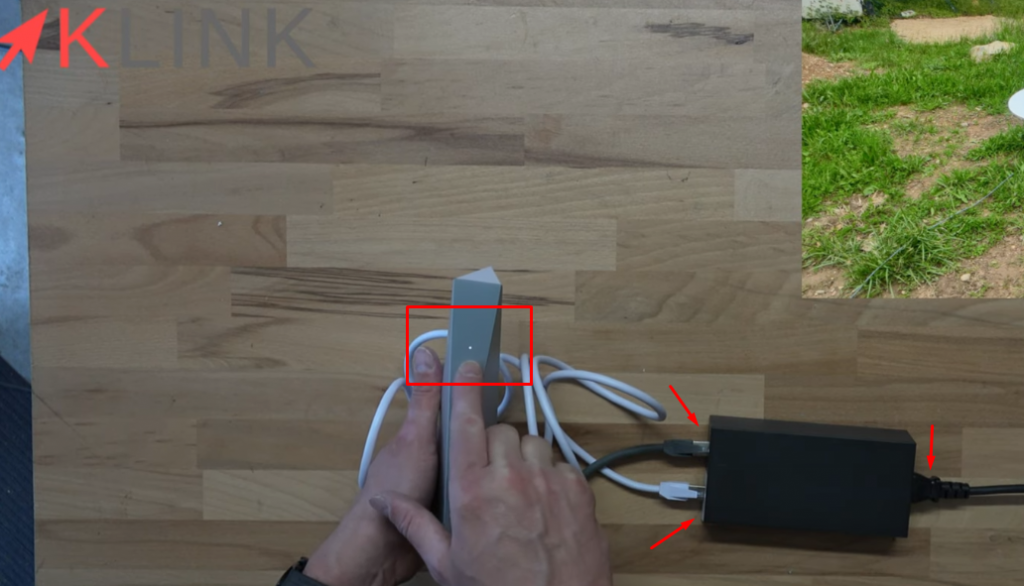
Comme annoncé au début de l’article, le montage est enfantin puisque c’est pré–câblé.
On l’alimente en électricité et comme on voit, il y a la box qui s’initie.
On va attendre que le wifi se charge et on va se connecter directement sur le PC en wifi, ce sera plus simple.
Configuration du wifi via le PC
Une fois sur le PC, on va aller chercher notre wifi : il y a un wifi Starlink qui apparait, on fait Se connecter.

Une fois connecté, une page Internet s’est directement ouverte sur starlink.com
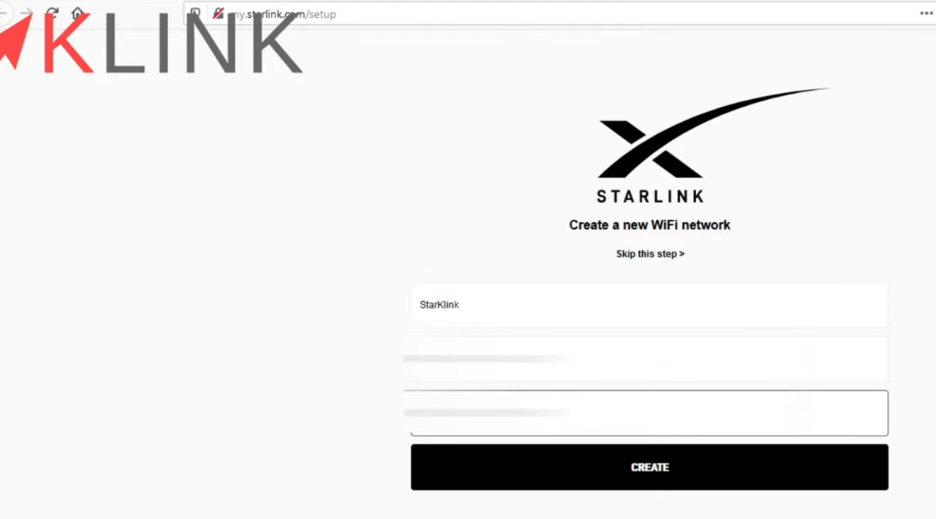
Un nom de réseau est demandé, je vais saisir Starklink puis un mot de passe est demandé deux fois.
L’installation est simple, que ce soit sur smartphone ou sur PC.
Si un jour, vous cherchez à joindre votre box, elle a l’adresse IP suivante : 192.168.100.1
Mise en garde sur le conflit d’IP entre les box
On va faire le test en direct en ouvrant une invite de commandes et en tapant ipconfig : l’adresse IP de la box Starlink est apparue en 192.168.1.1
Tous les possesseurs de box SFR ou Orange, il faut faire attention que cela ne perturbe pas le réseau au niveau des conflits d’adresses IP.
Interface de configuration Starlink
Un bémol pour cette configuration : on a accès à rien.
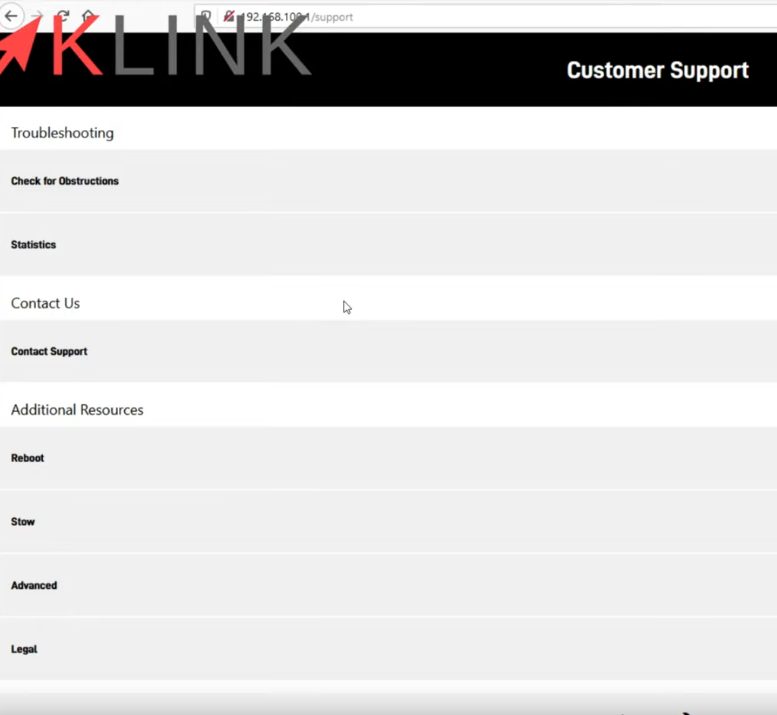
On ne peut rien modifier : on ne peut pas modifier l’adresse de la passerelle, pas de redirection de ports possible, pas de mode bridge ou pont, suivant comment l’appelle votre box.
On restera sur du basique.
Je voulais que tous mes équipements réseaux passent par la box Starlink.
A titre indicatif, j’ai une Freebox en 192.168.0.254 donc je l’ai mise en 1.254 , j’ai désactivé le service DHCP ce qui fait que maintenant, la seule maitresse à bord c’est la Starlink qui va prend tous les éléments télé-connectés pour profiter ainsi du débit.
Test de débit Free
A l’heure actuelle, j’ai une Freebox, deux box 4G (mais on va parler que d’une) et la box Starlink depuis aujourd’hui.
Je vous propose de faire un comparatif de débits entre les trois opérateurs.
Je vais tout de suite me mettre sur la Freebox et on va lancer un test de débit via Speedtest.
Normalement, je devrais être autour de 7 méga, après il commence à être à un peu tard (18h37), les voisins rentrent chez eux à cette heure-ci.
On voit bien qu’on est chez l’opérateur Free.
Voilà donc un résultat de 7.21 en descendant et 0.77 en ascendant.
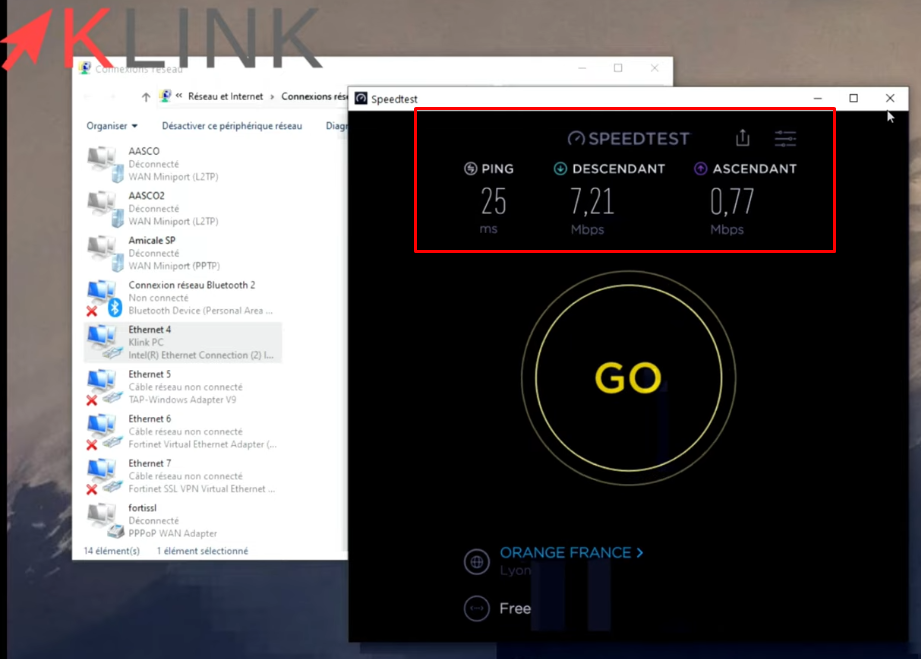
Test de débit Free Orange
Je vais maintenant passer sur la box Orange : j’ai pris un abonnement chez eux pour comparer et surtout parce que je me suis fait jeter par mon ancien opérateur car je consommais trop de données, j’avais dépassé le téra de téléchargement par mois (j’ai des serveurs qui se synchronisent).
Je suis donc sur ma box 4G Orange, on voit qu’on a un meilleur débit.
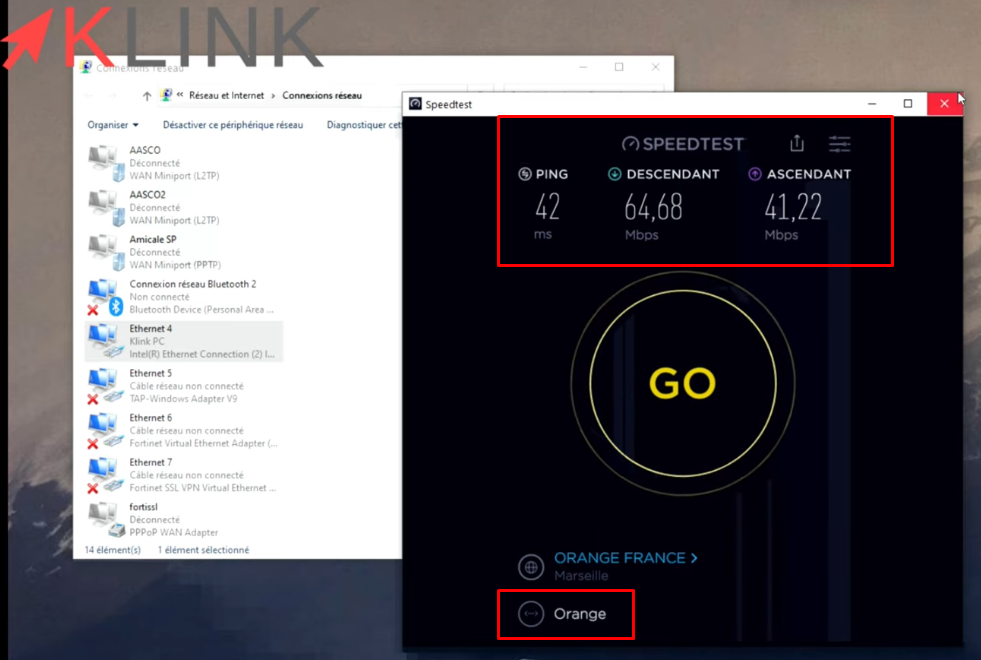
Le problème de cette connexion 4G est la stabilité, je suis à 66 méga et il y a des soirs où je suis à 2 méga.
Et on a beau redémarrer la box, couper/remettre la data, cela ne change rien.
Par contre, le débit est déjà meilleur qu’avec la Freebox classique.
Test de débit Starlink
Pour finir, on va se connecter à la Starlink !
On a un ping à 45 millisecondes, par contre voilà le débit : on est pas mal !
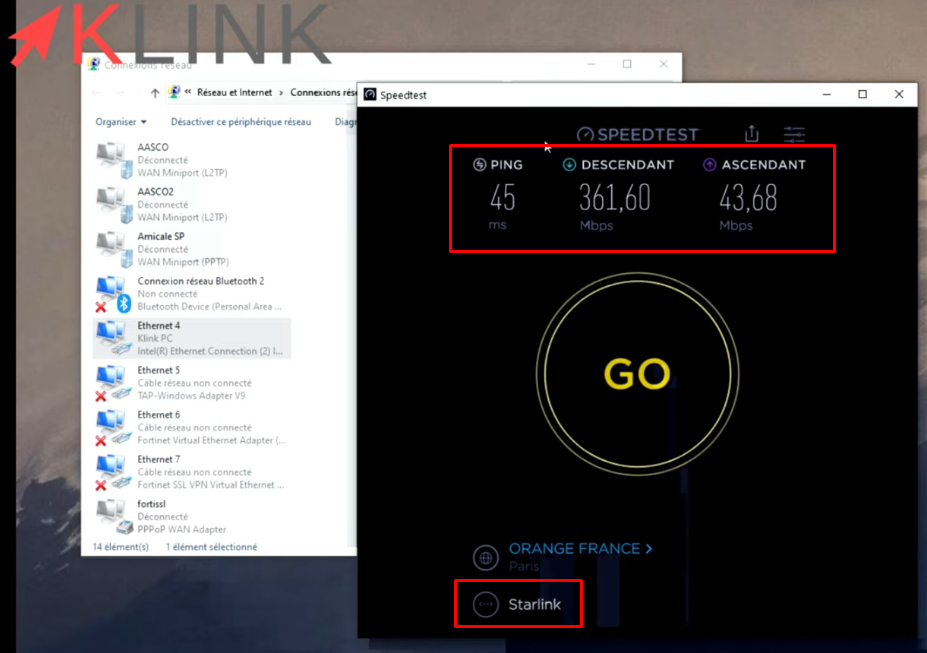
On va être sur du 360 méga en téléchargement ce qui est très bien quand on passe de 7 méga à 360.
A savoir que la fibre suivant votre localisation par rapport au nœud, cela sera comme l’ADSL.
J’ai des clients qui ont la fibre à la campagne, ils sont entre 50 et 55 méga et n’auront pas bien plus.
Conclusion des tests de débit
Voilà pour le test de débit Starlink : 361 méga de débit descendant.
J’ai fait plusieurs tests, ici c’est l’un des meilleurs, on va dire qu’on est plus sur du 150-200 méga pour être honnête.
Aujourd’hui, le ciel est très nuageux, il a plu donc c’est un bon score pour le test de débit.
En conclusion, je suis très agréablement surpris par le débit, je ne pensais pas à avoir autant.
Je m’attendais plus à du 50 méga, la fourchette annoncée était entre 50 et 150 méga.
Je voulais plutôt miser sur la fourchette basse et on arrive ici entre 150 et 300 méga donc c’est mieux que prévu !
Prochainement, je mettrais un serveur NAS pour voir les ruptures de service et je vous ferais un retour d’expérience après 3 mois d’utilisation par exemple.
A l’heure actuelle, l’antenne est directement posée sur son trépied.
A la base, j’avais acheté un support antenne en même temps que la box, normalement j’aurai dû la monter sur le toit.
Mais la politique de Starlink fait que suivant la demande, le premier qui achète est servi.
Après je ne vais pas vous dire d’acheter dans la précipitation mais le problème est qu’en cas d’hésitation de votre part, c’est la rupture de stock assurée.
Pour le moment, la livraison du support de l’antenne est en cours, je n’ai pas de délai pour la réception.
Donc en attendant, j’éviterai de passer la tondeuse sur le fil pour le moment car l’antenne est posée à même le sol.
Avantages et inconvénients de Starlink
Sinon pour l’interface graphique, c’est très sobre donc on a accès à rien.
Pour le débutant en informatique c’est pas mal, il peut se connecter en wifi.
J’ai branché un câble sur l’auxiliaire (switch) et vous pouvez connecter toute votre maison de cette façon.
L’inconvénient pour les pros, si on a besoin de redirection de ports, vu qu’on peut pas bridger la box, cela peut être vite compliqué.
Par contre pour délester son réseau, pour faire du Teams ou du Skype, vu le débit, il n’y aura aucun souci !
Mon avis
Personnellement, je trouve le projet assez sympa.
Il faut quand même un petit budget car il y 99 euros par mois qui sont dédiés à Starlink.
On verra suivant les ruptures de service ou pas si cela vaut le coup.
Après c’est un gros budget par rapport à de l’ADSL mais si le débit est stable à 150 méga et qu’on est un peu isolé à la campagne, je pense que les frais sont justifiés.
On verra par la suite l’évolution du produit, si SpaceX débloque un peu le système de gestion de la box afin d’avoir plus de liberté sur sa configuration.





Bonjour et merci pour ce tuto, démo,
J’attends mon kit pour l’installer.
Comment avez vous relier la box starlink et la Freebox sur votre même réseau?
Bonjour et merci pour votre retour 😉
Pour relier la box Starlink à la Freebox, il faut utiliser un switch comme si vous reliez un autre ordinateur et surtout désactiver le DHCP sur la Freebox avant, comme précisé dans l’article et la vidéo 😉
Re,
Starlink installé..
Freebox avec DHCP via Switch…
L’UPNP de la Freebox (non désactivé) n’est plus fonctionnel pour lecture vidéo depuis NAS sur le même réseau.
Une idée?
(Contact en mp svp?)
Pourquoi avoir laissé la Freebox en DHCP?
Est-ce pas plus simple de passer la Starlink en box principale?
Erreur de frappe : comme vous aviez indiqué, j’ai désactivé DHCP mais laissé UPNP de la Freebox actif.
Mais impossible à utiliser via VLC depuis les fichiers multimédia du NAS…
… une autre configuration ? ou
… une autre possibilité de faire ?
Quel message d’erreur obtenez vous?
Le NAS est reconnu sur le réseau local par VLC.
Quand je cherche à explorer le contenu par type (par exemple audio ou photo), VLC cherche dans le système mais au bout affiche un message d’erreur : aucun média trouvé.
Depuis l’explorateur de disques de la Freebox TV, cela fonctionne mais cela est beaucoup moins souple que sur VLC sur mon Android TV
Je pense qu’il manque l’étape d’installation du paquet Serveur multimédia. Voici le tutoriel à suivre : https://www.synology.com/helpfile/help/DSM/5.2/dsm/fre/Tutorial/home_theater_media_server.html
en complément si cela ne marche toujours pas : https://kb.synology.com/fr-fr/DSM/tutorial/DLNA_not_detect_NAS
Merci pour ces liens.
Avec ces élements, j’ai vérifié que tout était bien installé côté même si cela fonctionnait quand l’accès internet était avec la freebox seulement.
Le problème semble donc venir de VLC. J’ai donc trouvé un palliatif en installant Kodi.
Je me rends d’ailleurs compte que l’accès internet Freebox ne prend pas le relais quand le réseau internet satellite n’est pas fonctionnel (c’est arrivé une fois: boitier routeur starlink avec diode rouge)
La bascule de la connexion Internet de la Starlink vers la Freebox n’est pas automatique.
Il faut changer l’adresse IP de la passerelle dans les connexions réseaux pour effectuer le changement de connexion.
Pour automatiser cela, il faudra voir sur Google la notion de « failover » ou attendre notre prochaine vidéo Youtube sur l’agrégation de connexions Internet avec OpenMPTCProuter.
Bonjour Yves,
Merci pour votre reportage.
Je me pose une question concernant la liaison Ethernet entre la Freebox et Starlink. La box Starlnik est équipée de 2 prises Ethernet (1 pour liaison avec l’injecteur et l’autre pour la connexion à un PC ou switch)?
Encore merci et bonne continuation.
Bonjour et merci pour votre retour 😉
Oui c’est bien ça pour les branchements, voici un lien où vous aurez + de photos : https://lafibre.info/starlink/starlink-beta-test-equipement/60/
Bonjour,
Merci pour ce tuto très détaillé et qui m’a décidé à commander.
Une question, puis-je raccorder mon switch directement au boitier d’alimentation (boitier noir) sans utiliser la box wifi ?
D’avance Merci pour votre retour
Bonjour
Non il faut impérativement brancher la box starlink